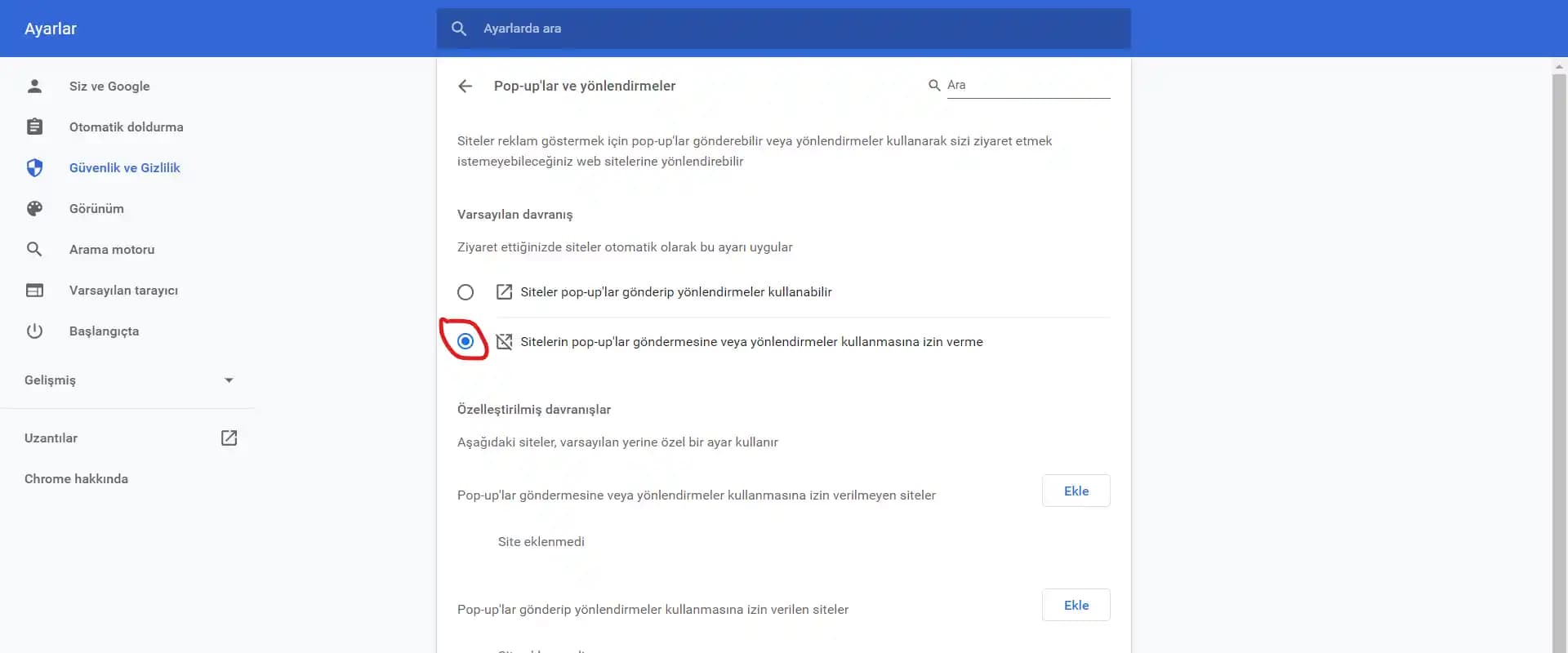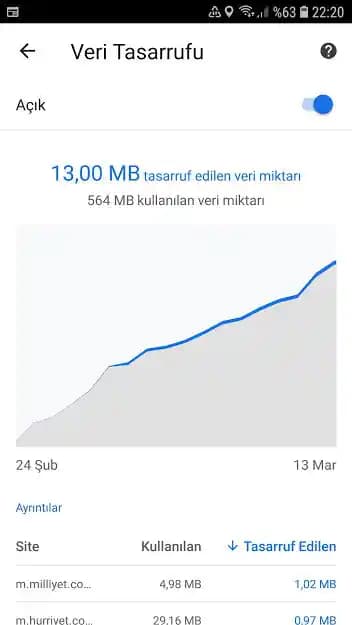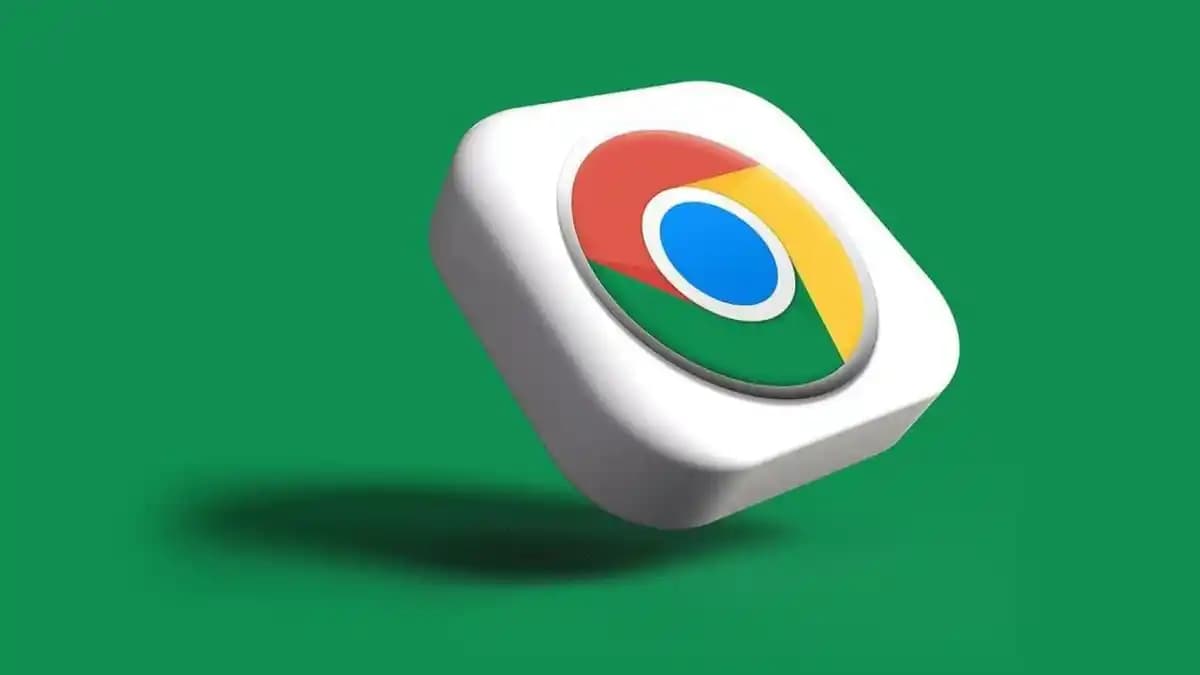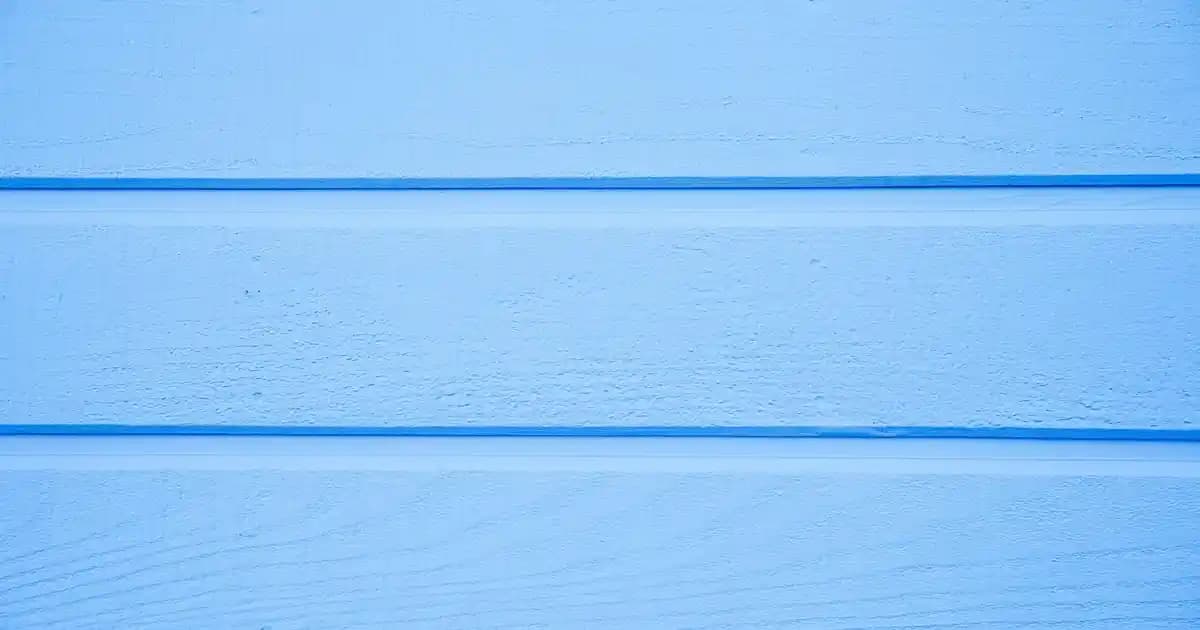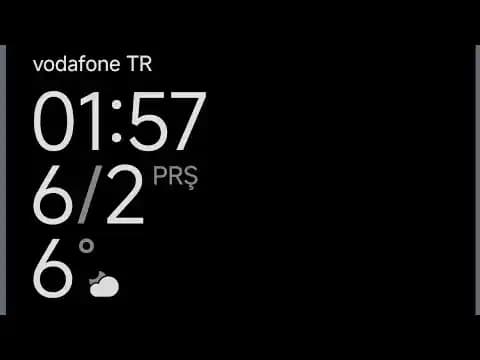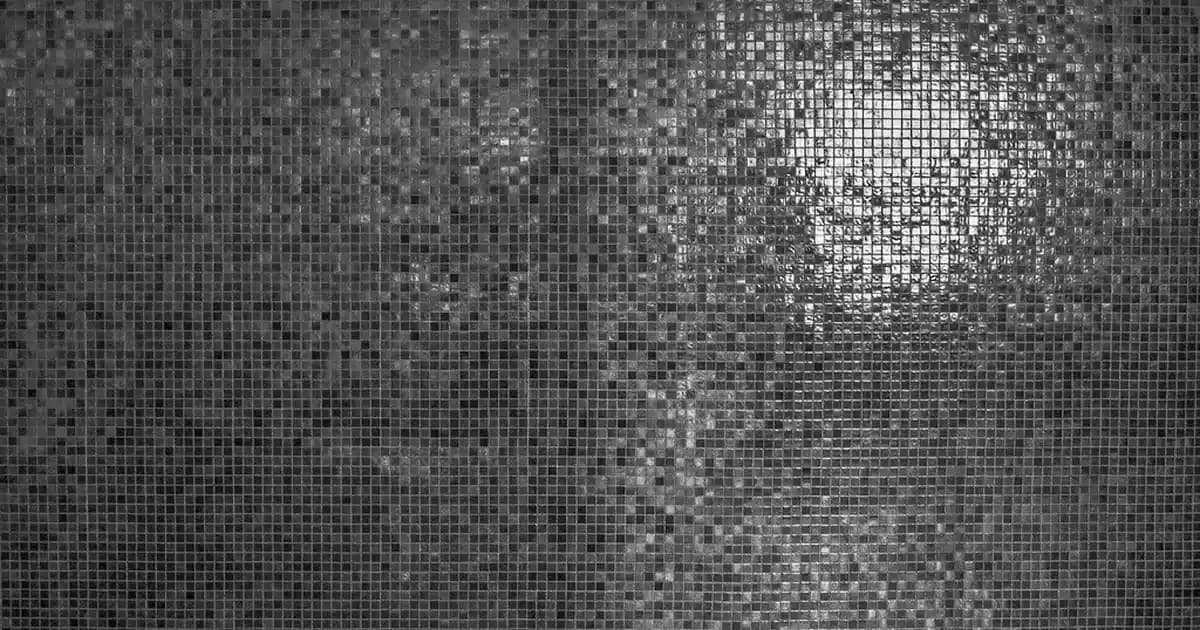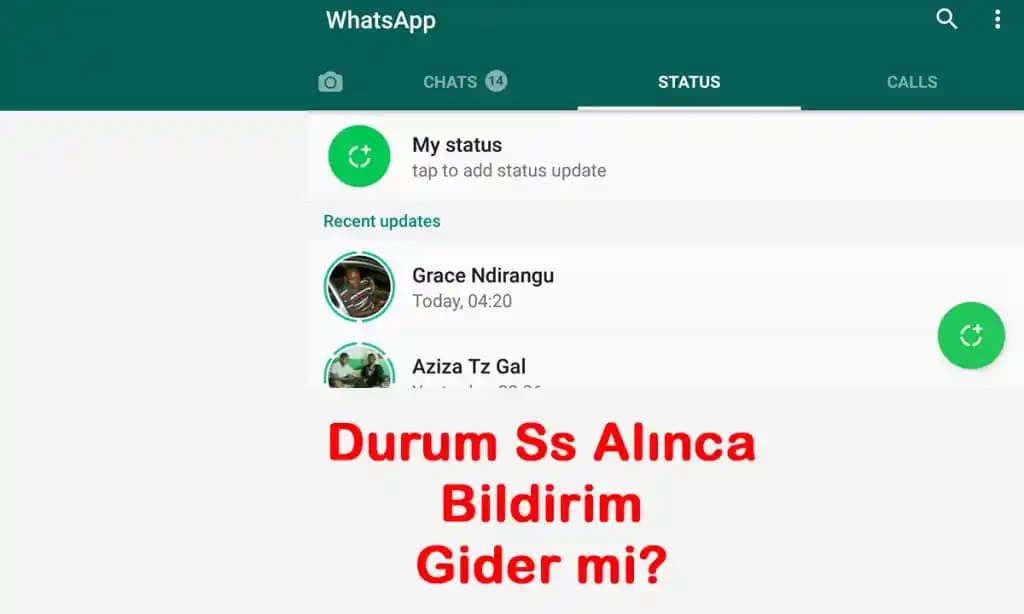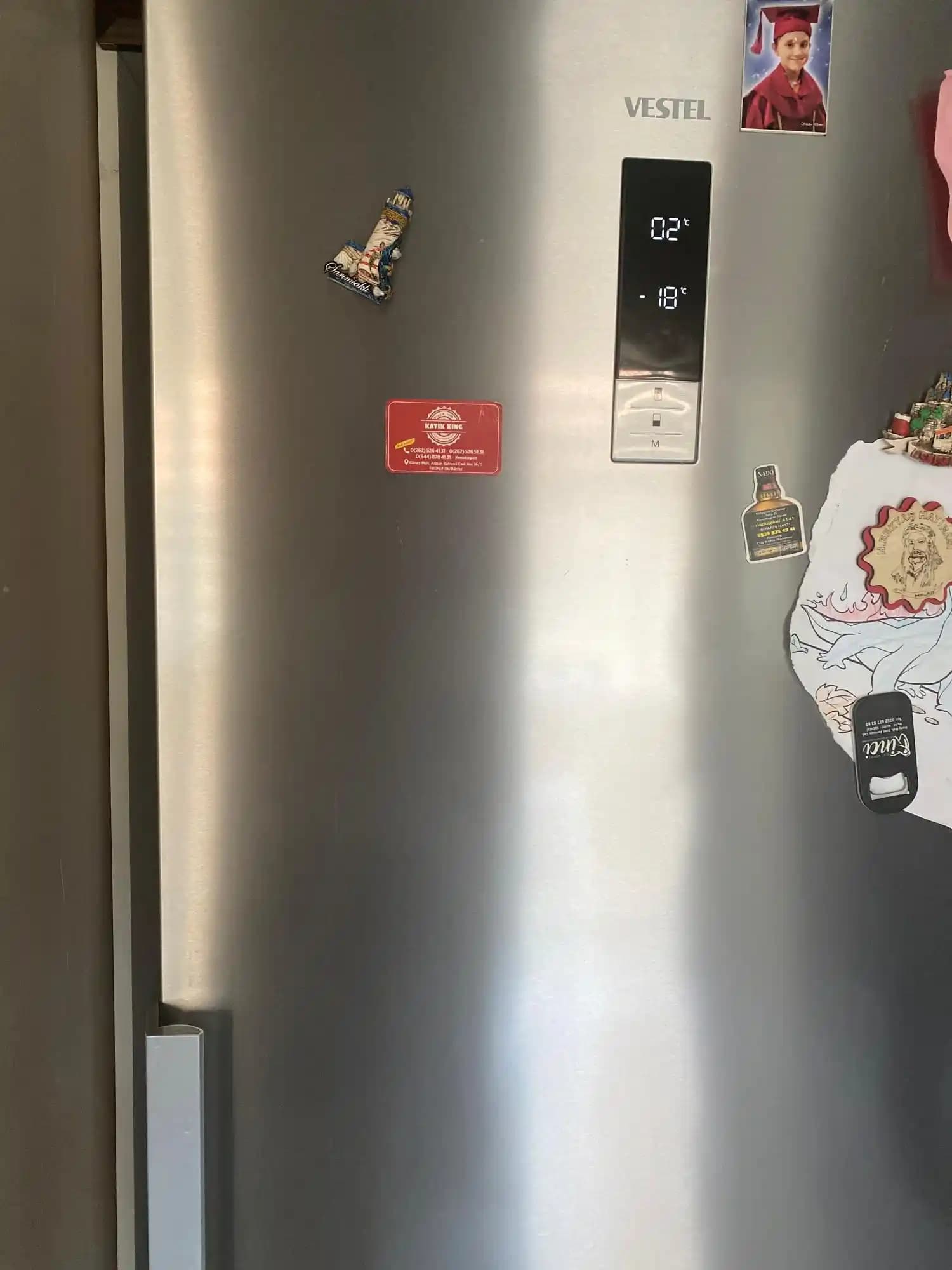Chrome Ses Yükseltme: Tarayıcınızda Ses Problemlerini Çözmenin Yolları
Benzer ürünleri özellik, fiyat ve kullanıcı yorumlarına göre karşılaştırın, doğru seçimi yapın.
Giriş
Günümüzde internet kullanımının vazgeçilmez bir parçası haline gelen Google Chrome, kullanıcılarına hızlı ve güvenilir bir deneyim sunmayı hedefler. Ancak, zaman zaman ses sorunlarıyla karşılaşmak, kullanıcıların işlerini aksatabilir ve verimliliği düşürebilir. Özellikle ses kalitesi, video konferansları ve medya içeriklerinin izlenmesinde önemli bir rol oynar. Bu nedenle, Chrome'da ses kalitesini artırmak veya ses sorunlarını gidermek için çeşitli yöntemler ve güncelleme stratejileri bulunmamaktadır.
Ayrıca Bakınız
Chrome Ses Yükseltme Neden Önemlidir?
İşte Chrome'da ses seviyesini yükseltmenin ve sorunları çözmenin neden önemli olduğunu gösteren birkaç temel neden:
Daha net ve güçlü ses deneyimi: Ses seviyesini artırmak, özellikle düşük sesli içeriklerde daha iyi bir dinleme deneyimi sağlar.
Sorunların giderilmesi: Ses çıkışında kısıklık, kesinti veya düşük ses seviyeleri gibi sorunların çözümüne yardımcı olur.
Güncel teknolojik uyumluluk: Chrome'un en son sürümüne güncellemek, sesle ilgili hataların önüne geçer ve yeni özelliklerden faydalanmanızı sağlar.
Medya ve iletişim: Video konferanslar veya online eğitimlerde sesin netliği ve yeterli seviyede olması, iletişimin etkinliğini artırır.
Chrome Ses Yükseltme Adımları
1. Tarayıcı Güncellemeleri
İlk ve en önemli adım, Chrome'un en güncel versiyonunu kullanmaktır. Güncellemeler, genellikle performans iyileştirmeleri ve hata düzeltmeleri içerir, bunlar arasında sesle ilgili sorunlar da bulunabilir.
Güncelleme nasıl yapılır?
Tarayıcıyı açın.
Sağ üst köşedeki üç nokta simgesine tıklayın.
"Yardım" "Google Chrome Hakkında" seçeneğine tıklayın.
Chrome otomatik olarak güncellemeleri kontrol edecek ve varsa yükleyecektir.
Tarayıcıyı yeniden başlatın.
2. Ses Ayarlarını Kontrol Etme
Chrome'da ses yükseltmek için sistem ses ayarlarının doğru yapıldığından emin olun:
Windows kullanıcıları için:
Görev çubuğundaki ses simgesine sağ tıklayın.
"Ses Düzeyini Aç" veya "Ses Ayarları" seçeneğine tıklayın.
Chrome veya kullandığınız medya uygulamasının ses seviyesini artırın.
Ayrıca, "Gelişmiş Ses Seçenekleri" bölümünden uygulama bazında ses seviyesini ayarlayabilirsiniz.
Mac kullanıcıları için:
Menü çubuğundaki ses simgesine tıklayın.
Ses seviyesini yükseltin.
Sistem Tercihleri Ses bölümünden çıkış aygıtını ve seviyesini kontrol edin.
3. Tarayıcı Eklentileri ve Uzantılar
Bazı durumlarda, sesle ilgili sorunlar Chrome uzantılarından kaynaklanabilir. Gereksiz veya eski uzantıları devre dışı bırakmak sorunu çözebilir.
Ses yükseltici uzantılar kullanabilirsiniz:
"Volume Booster" veya "Audio Equalizer" gibi uzantılar, ses seviyesini ve kalitesini artırmaya yardımcı olur.
Uzantıları Chrome Web Mağazası'ndan güvenilir kaynaklardan yükleyin ve ayarlarını yapın.
4. Donanım ve Sürücü Güncellemeleri
Ses sorunu sadece tarayıcıyla sınırlı olmayabilir; bilgisayarınızdaki ses kartı sürücüleri de güncel olmalıdır.
Ses sürücüleri nasıl güncellenir?
Windows'ta Aygıt Yöneticisi'ni açın.
"Ses, video ve oyun denetleyicileri" bölümüne gidin.
Ses kartınızı seçin ve sağ tıklayarak "Sürücü Güncelle" seçeneğine tıklayın.
Güncellemeleri otomatik veya manuel olarak yapabilirsiniz.
Ekstra İpuçları ve Tavsiyeler
Chrome ayarlarında sesle ilgili gelişmiş seçenekleri kullanın: Tarayıcınızda bulunan deneyim artırıcı ayarları ve gizlilik seçeneklerini gözden geçirin.
Tarayıcı önbelleğini temizleyin: Bazen önbellekteki dosyalar ses sorunlarına neden olabilir. Ayarlar Gizlilik ve Güvenlik Tarama Verilerini Temizle bölümünden bu işlemi yapabilirsiniz.
Farklı bir tarayıcıyla test edin: Sorunun Chrome’a özel olup olmadığını anlamak için başka bir tarayıcı kullanmayı deneyin.
Sonuç
Chrome'da ses seviyesini yükseltmek ve sesle ilgili sorunları çözmek, hem günlük kullanımda hem de profesyonel ortamlarda oldukça önemlidir. Güncel tutmak, doğru ayarları yapmak ve gerekirse ek araçlar kullanmak, ses deneyiminizi önemli ölçüde iyileştirebilir. Ses problemleriyle karşılaştığınızda, yukarıdaki adımları takip ederek soruna kalıcı çözümler bulabilirsiniz. Unutmayın, teknolojik gelişmelerle birlikte tarayıcı ve sistem güncellemelerini düzenli yapmak, olası sorunların önüne geçmenin en etkili yollarından biridir.
İşte, Chrome'da ses seviyesini artırmak ve sorunları giderme konusunda bilmeniz gerekenler bunlar. Güçlü ve net bir ses deneyimi için düzenli bakım ve güncellemeleri ihmal etmeyin!